常见的gif格式动画图片是怎么制作的呢,现在给大家讲解一种方法通过录制屏幕然后转化为gif格式动画图片,可以通过此方法创立演示教程或操作指南等,也可以将自己喜欢的视频制作成gif动......
2021-09-19 401 Camtasia录屏软件 制作gif文件
喜欢看影视剧或者动漫的小哥哥小姐姐应该都知道字幕的重要性,对于不同地区的人来说,字幕可以消除方言差异,听懂剧中人物所讲;对于不同国家演出播放的影视作品来讲,字幕有助于观众看懂剧情发展。提到字幕,都会想起“神秘”的字幕组人员,其实,并不是只有他们才可以制作字幕。
只要你有一台电脑,并在电脑上进行了Camtasia下载,你也可以拥有制作字幕的“超能力”,快来和小编一起学习这项技能吧!
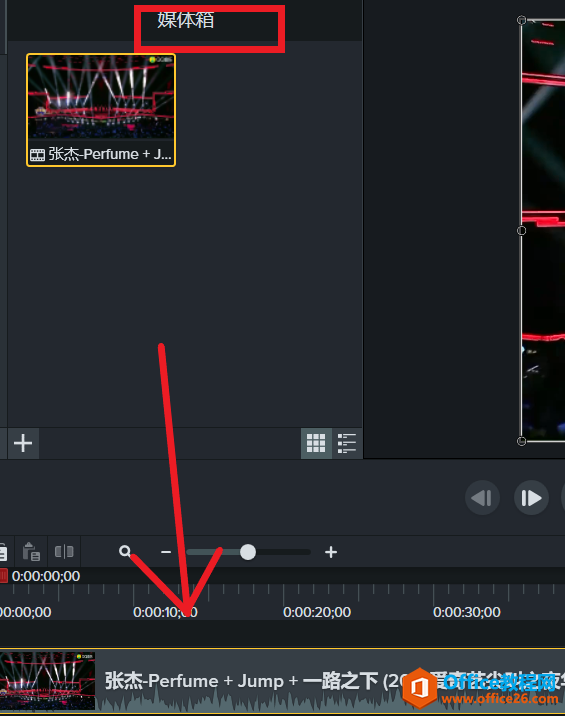
首先,下载并打开Camtasia软件,在首页左上方找到“导入媒体”,打开后在弹出的文件选项中选择需要添加字幕的视频文件,添加到媒体箱之后,用鼠标将其拖动到屏幕下方任一轨道处。
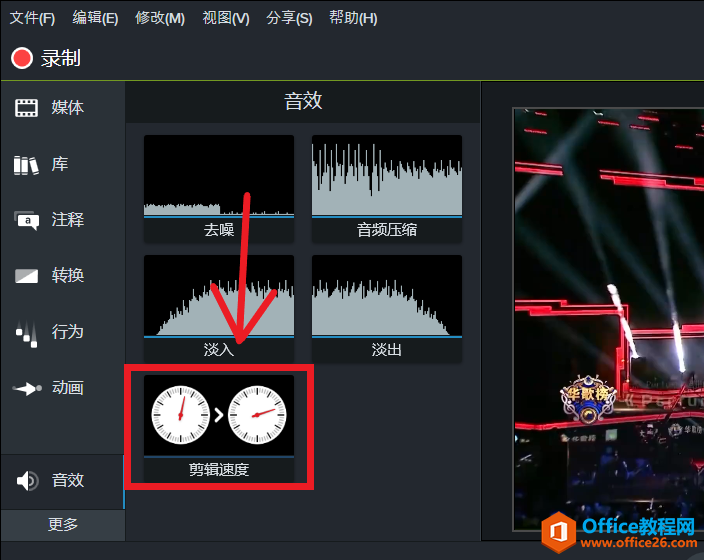
其次,在Camtasia中录入字幕的时候,可能会出现视频音频播放速度太快,导致手工输入字幕速度跟不上视频播放速度的情况,所以,需要调整视频的播放速率。找到“音效”中的“剪辑速度”,拖动其到视频中,在“属性”中设置播放速率,可以根据个人习惯设置不同的速度。
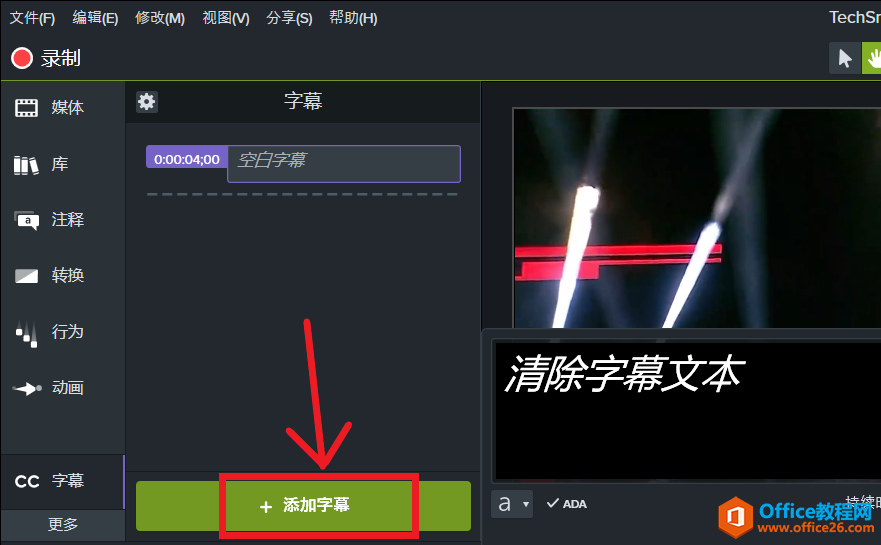
接着,在“更多”中找到“字幕”选项,点击“添加字幕”,在右侧文本框中,可以添加我们在视频中听到的语音为文本内容。在完成视频所有内容的输入之后,再检查一遍,防止出现错别字。
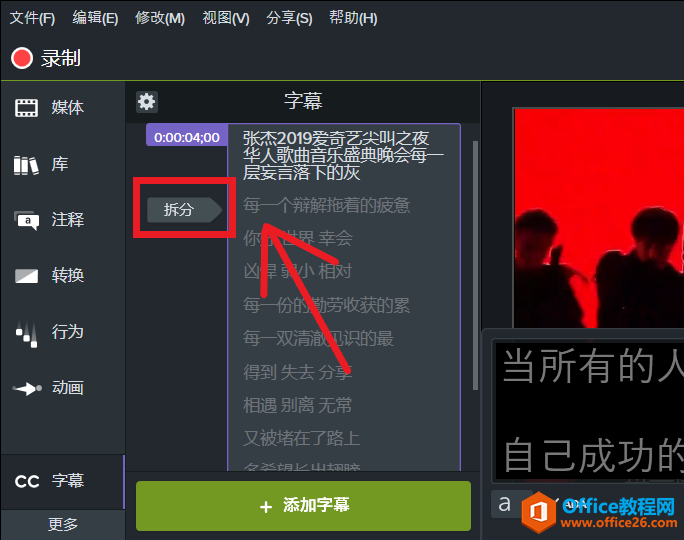
最后,在左侧的字幕框里,输入的字幕会以整段的形式出现。如果想要实现字幕与视频的同步,还需要进行一个拆分操作。可以一边播放视频,一边进行字幕的拆分的操作,在视频的过程中,可以根据语音的停顿及画面的转换,在每句话开头的时候点击拆分。在整段视频播放完成之后,拆分操作也进行完成了,只需要再播放一次视频进行细节的修改就可以了。
这就是使用Camtasia来同步添加制作字幕的全过程了,很容易操作的。“传说”中的字幕组也不再神秘了,如果你也享受为视频制作字幕的乐趣,快去下载安装Camtasia吧。
相关文章

常见的gif格式动画图片是怎么制作的呢,现在给大家讲解一种方法通过录制屏幕然后转化为gif格式动画图片,可以通过此方法创立演示教程或操作指南等,也可以将自己喜欢的视频制作成gif动......
2021-09-19 401 Camtasia录屏软件 制作gif文件

今天小编带大家了解一下如何利用Camtasia软件获取清晰的屏幕视频。1.屏幕视频在缩放时会丢失质量缩放是拉伸或缩小屏幕录制以将其显示为与原始录制大小不同的大小。这会导致屏幕视频快......
2021-09-18 330 Camtasia获得清晰的屏幕视频